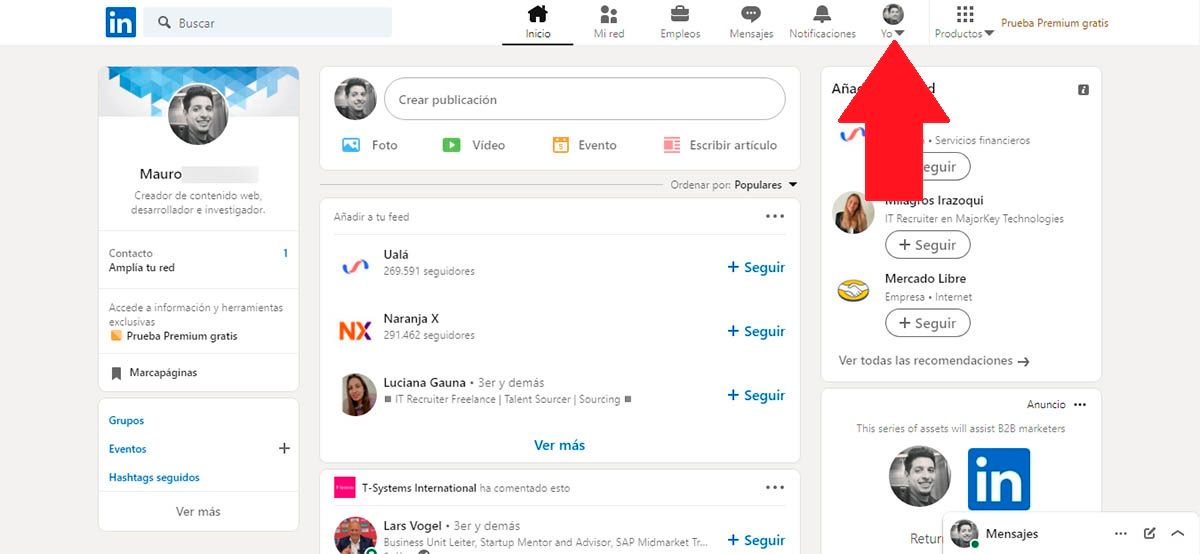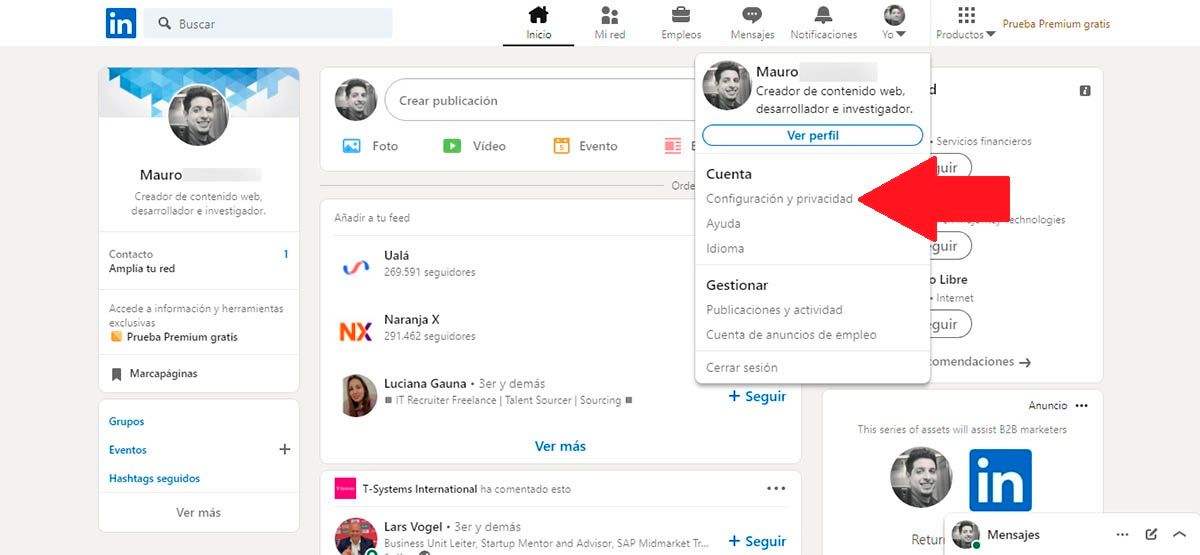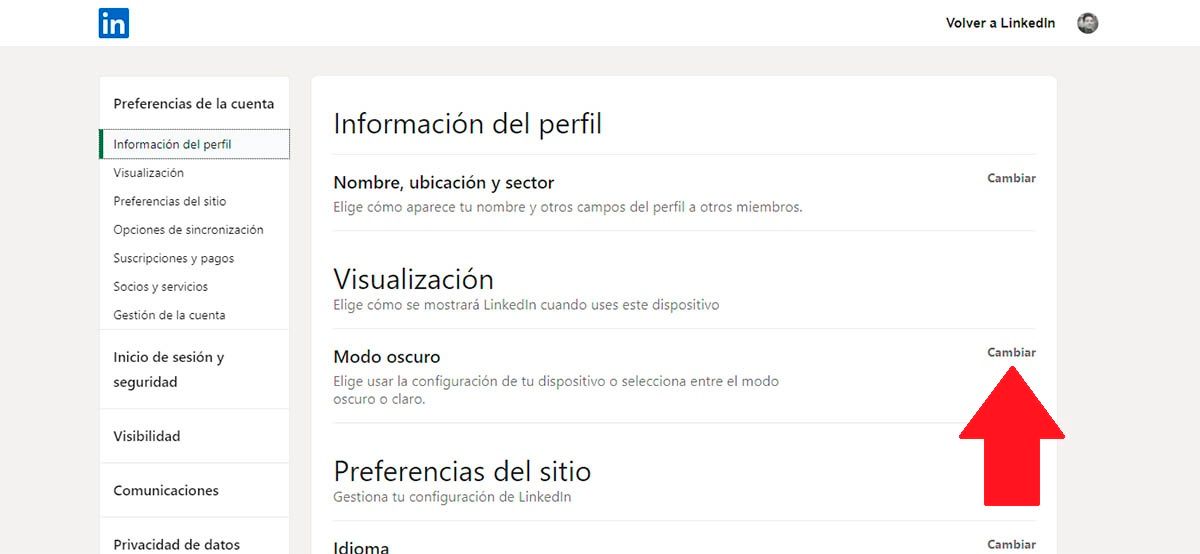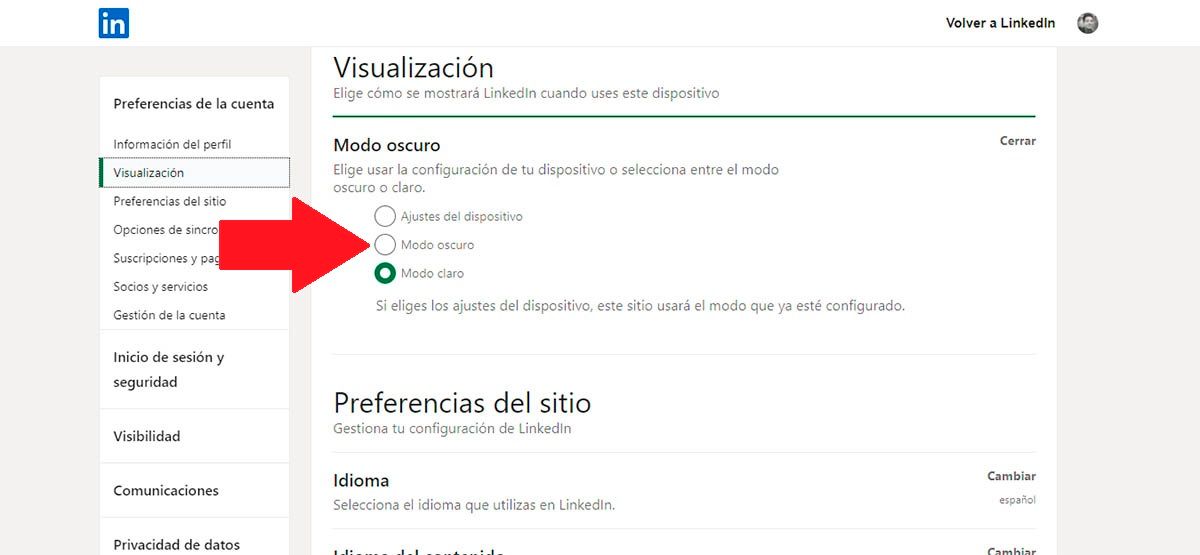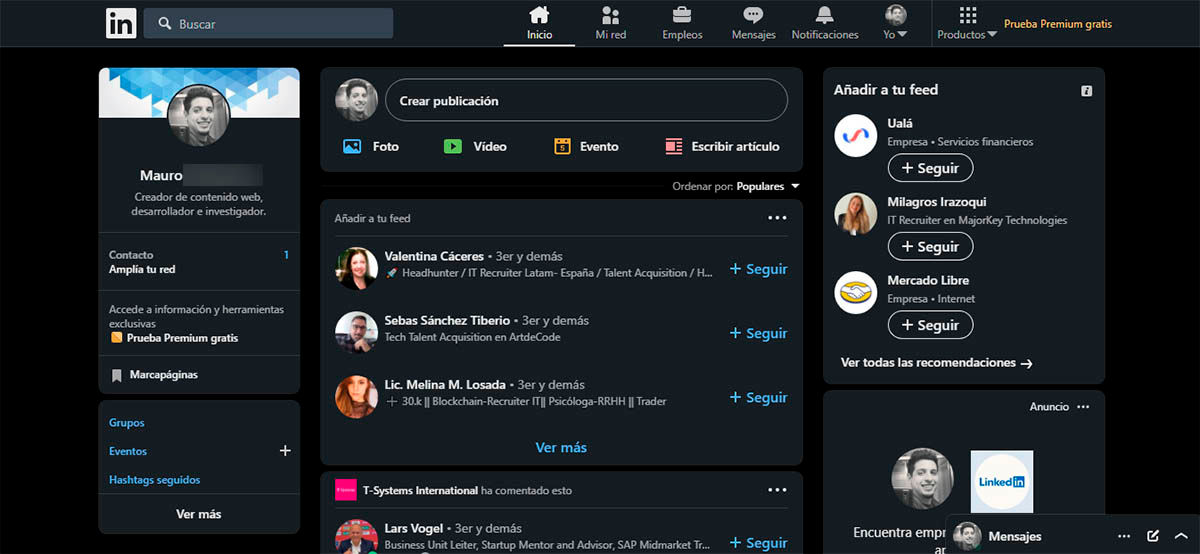Tillbringar du mycket tid på LinkedIn? Tja, du borde göra något så att dina ögon inte blir trötta när du ser det "irriterande" vit bakgrund som detta populära sociala nätverk har.
Liksom andra plattformar, LinkedIn har ett mörkt tema som enkelt och snabbt kan aktiveras . Om du är intresserad av att veta vad du måste göra för att aktivera den är det bara att fortsätta läsa, för här kommer vi att förklara hur man applicerar det på PC och mobila enheter .
Att aktivera mörkt läge på LinkedIn är så enkelt
Innan vi visar dig handledningarna som låter dig aktivera det mörka temat på din dator och mobila enhet, är det viktigt att förtydliga att den här funktionen kommer inte att påverka den korrekta prestandan för detta sociala nätverk .
Det vill säga, du kan fortfarande se vem som besökt din LinkedIn-profil, komma åt poddsektionen, skicka meddelanden och göra allt annat du gör på LinkedIn. Det enda som den här funktionen kommer att göra är mörka gränssnittet så att dina ögon inte stör dig när du surfar på plattformen i fråga.
Så du kan aktivera det mörka läget på LinkedIn från din mobil
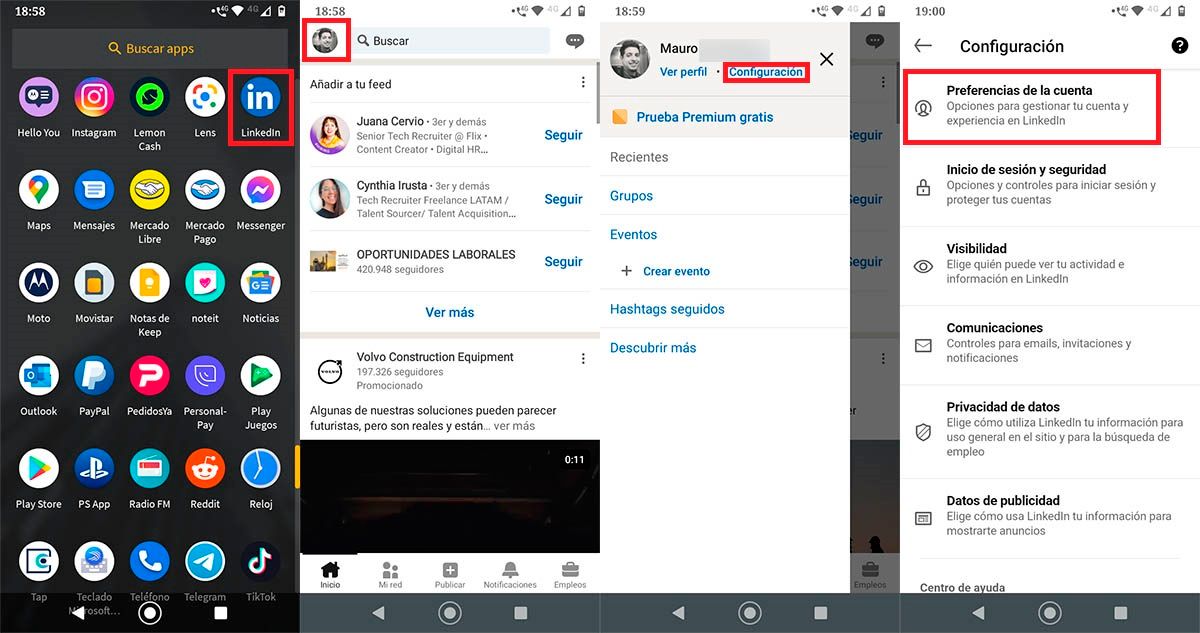
- Öppna LinkedIn-appen som du har installerat på din telefon.
- Klicka på din profilbild , som finns längst upp till vänster på skärmen.
- Klicka på det blå alternativet som säger "Inställningar".
- Gå till det första alternativet, det som säger "Kontoinställningar".
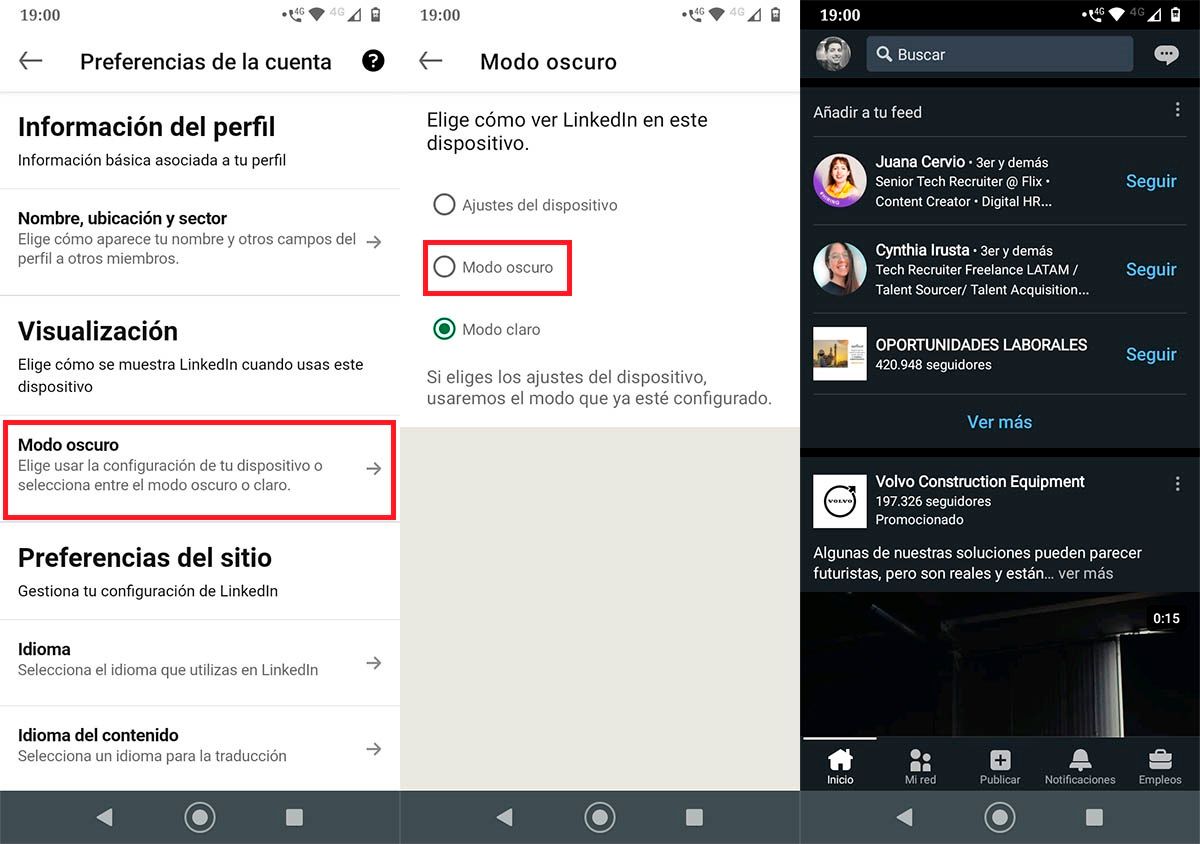
- Klicka på "Mörkt läge".
- Välj det alternativ som heter "Mörkt läge".
- Inom några sekunder, LinkedIn-appen kommer att aktivera detta läge .
Aktivera mörkt läge på LinkedIn från din dator med dessa steg
- Logga in på LinkedIn webbplats från din dator. Väl inne i den måste du klicka på alternativet som säger " Me ".
- En liten meny kommer att visas med flera alternativ, klicka på den som säger " Inställningar och integritet ".
- Därför måste du klicka på " byta " , detta alternativ motsvarar avsnittet som kallas " Mörkt läge ".
- Och slutligen måste du välja " Mörkt läge "Alternativet.
- Om du gjorde alla steg till punkt och pricka bör du kunna se LinkedIns mörka tema aktiverat på din dator.
Utan något mer att tillägga vill vi påminna dig om att vi har en notis där vi förklarar hur du tar bort kontakter på LinkedIn, en artikel som du kan behöva någon gång.